
Ha ugyanabban az időben sok különböző folyamatot fut, akkor elfelejtheti, hogy melyek is futnak az Essalated (Admin) kiváltságokkal. Használhatja a Task Manager programot a Windows 11-ben, hogy gyorsan megtudhatja.
Hogy megtudja, melyik folyamatban van Futás adminisztratív jogosultságokkal , meg kell jeleníteni egy speciális oszlopot a Task Managerben, amely alapértelmezés szerint rejtve van. Az oszlop megjelenítéséhez menjen előre és nyitott feladatkezelő . Ezt a CTRL + SHIFT + ESC billentyűparancs megnyomásával teheti meg, vagy a Windows tálca keresési ikonjára kattintva a "Feladatkezelő" beírását a Keresés mezőbe írja be, majd a Keresési eredmények során kattintson a Feladatkezelő alkalmazásra.
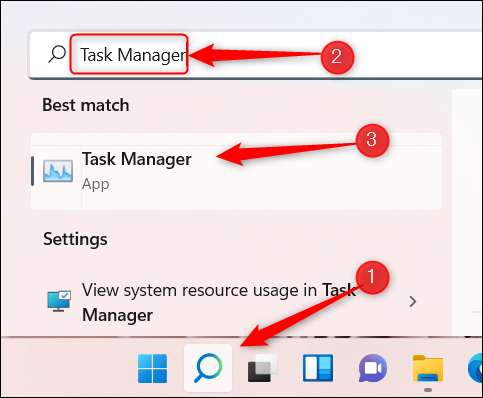
Megjelenik a Feladatkezelő ablak. Kattintson az "További részletek" gombra az ablak alján.

Miután rákattintott, sok különböző információ jelenik meg a jelenleg futó folyamatokról, valamint a fejléc menü. Ebben a fejléc menüben kattintson a "Részletek" fülre.
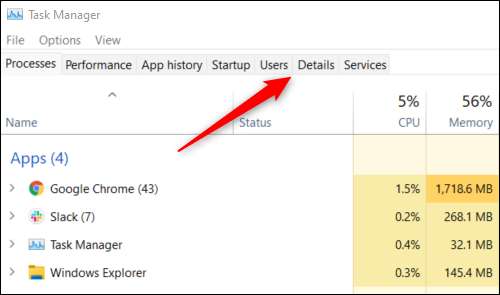
A Részletek képernyőn több oszlopot jelenít meg az egyes folyamatokról különböző információkat. Jobb klikk Az oszlopfejlécek bármelyike, mint például a "NAME", "PID", "állapot" és így tovább. Most kattintson az "Oszlopok kiválasztása" gombra a megjelenő helyi menüben.
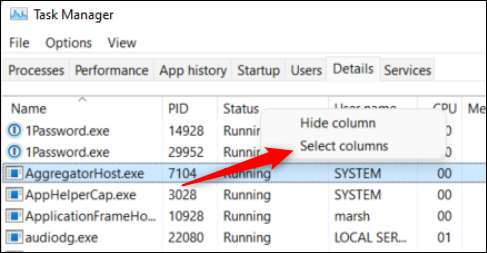
Megjelenik az Oszlopok kiválasztása ablak. Ez az, ahol kiválaszthatja a különböző oszloptípusokat a Feladatkezelő részletei lapon. Görgessen lefelé, amíg meg nem találja a "emelt", jelölje be a mellette lévő négyzetet, majd kattintson az "OK" gombra.
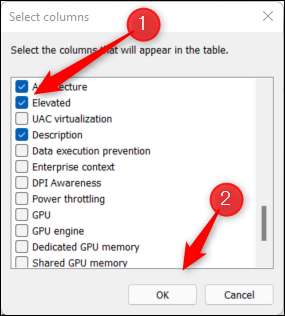
Az emelkedett oszlop most megjelenik a Feladatkezelőben.
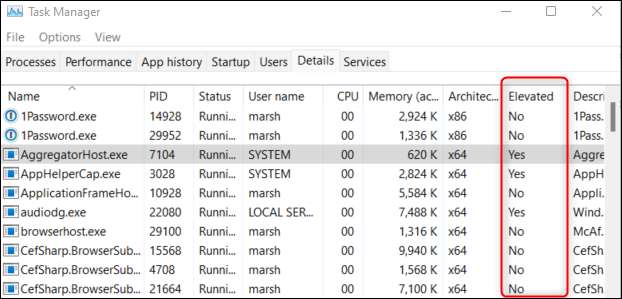
Ha egy folyamat "igen" van az emelkedett oszlopban, akkor ez a folyamat adminisztrátori jogosultságokkal fut.
Ez minden ott van. Szinte bármilyen alkalmazást futtathat Windows 11 rendszergazdai jogosultságokkal, Beleértve a File Explorer programot . Ne felejtsd el ezt A rendszer felhasználói fiókjai adminisztrátori jogosultságokkal rendelkezhetnek , is.
ÖSSZEFÜGGŐ: Hogyan módosíthatjuk a felhasználói fiókot a rendszergazda Windows 10 és 11 rendszeren







